Чтобы с чего-то начать, мы сделаем следующее:
Filter
- Render
- Clouds
Здесь пока нет ничего, что бы напоминало молнию, так что мы используем другой фильтр - Difference Clouds
. Этот эффект придаст контраст между темными и светлыми участками.
Шаг 2
Filter
- Render
- Difference Clouds
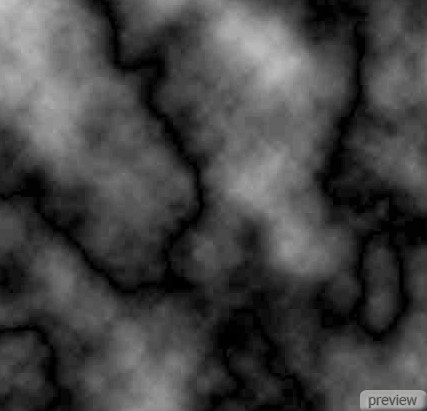
Шаг 3
Теперь у нас есть более контрастные участки, что-то слегка напоминающее молнии, но черные. Чтобы изменить цвет с черного на белый достаточно просто инвертировать изображение, с помощью специальной функции
Image
- Adjustments
- Invert
(Ctrl+I)

Итак, теперь у нас есть белые молнии, но они очень широкие и не достаточно четкие. Сейчас еще раз увеличим контраст между светлыми и темными областями, но теперь сделаем это с помощью уровней.
Шаг 4
Image
- Adjustments
- Levels
(Ctrl+L)
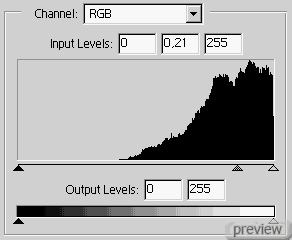
Теперь, конечно, вы хотели бы немного понять, о том что означает вот этот маркер в средине, он корректирует баланс между тонами светлого и черного (т.е. серого, ведь так получается?). Если мы передвинем его вправо, более серые области фотографии станут еже темнее, или же станут совсем черными.
Увеличит контраст, т.е. как раз то, что нам было нужно.

Молнии сами по себе не содержат голубого цвета (кто изучал физику, можете оставить свои след в комментах, ниже:), но цвет облаков, и небо в целом, создают впечатление, как будто бы молнии окрашена в синий цвет.
Шаг 5
Чтобы придать молнии более «электрический» вид, используйте следующую опцию:
Image
- Adjustments
- Hue
Saturation
(Ctrl+U):
Поставьте галочку Colorize
Hue
220
Saturation
44

Шаг 6
Image
- Adjustments
- Curves
(Ctrl+M)
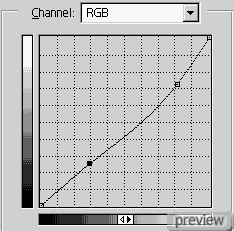
Возможно, вы захотите изменить еще немного цвет.
Шаг 7
Image
- Adjustments
- Hue
Saturation
( Hue
221, Saturation
55)

А что же дальше? Где же мы можем использовать этот эффект?
Возможно, захотите изменить погоду на ваших фотографиях, а чтобы вы смогли это сделать, предлагаю посмотреть еще один урок, о том, как добавить молнию на фотографию: Добавление молнии к фотографии

No comments:
Post a Comment